itunes使用教程超详细Word文件下载.docx
《itunes使用教程超详细Word文件下载.docx》由会员分享,可在线阅读,更多相关《itunes使用教程超详细Word文件下载.docx(37页珍藏版)》请在冰豆网上搜索。
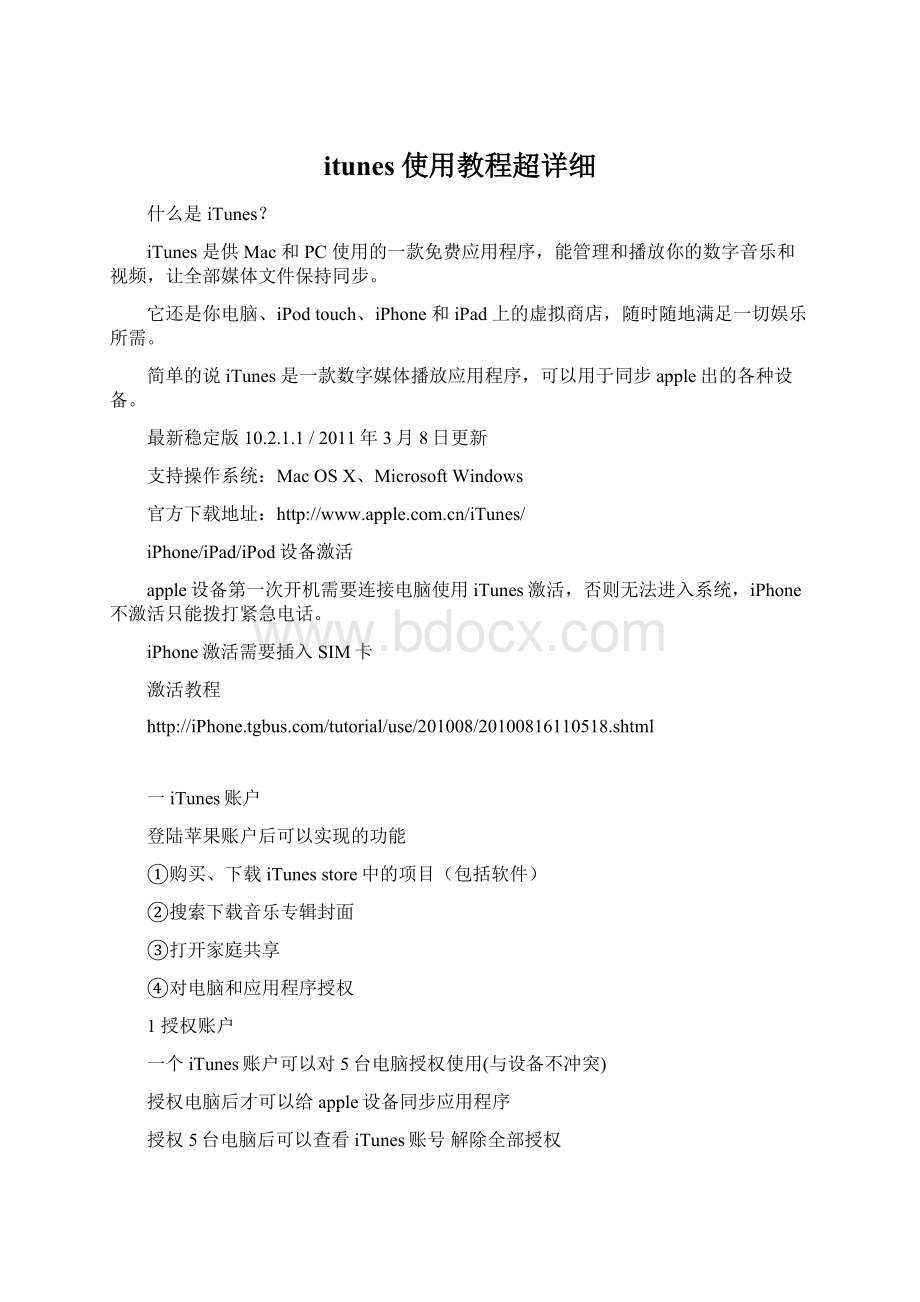
④对电脑和应用程序授权
1授权账户
一个iTunes账户可以对5台电脑授权使用(与设备不冲突)
授权电脑后才可以给apple设备同步应用程序
授权5台电脑后可以查看iTunes账号解除全部授权
Audible账号的授权
Audible是全球知名的大型正版有声读物出版与发行网站,目前隶属Amazon旗下,几乎垄断了整个电子书数字分发市场。
绝大部分欧美的流行/经典小说都有其Audible有声读物版本。
全部有声读物都是专业录音棚录制,由专业的配音人员进行朗读,声音品质当然也很有保证。
不过,和国内的直接下载的有声书不同,Audible的官方原版音频文件都是经过数字加密(DRM)进行销售下载的,与用户的Audible账号挂钩,即便是导入了iTunes音乐库,也无法进行播放。
2注册账户
中国账户与美国账户的区别
登录美国账户只能访问英文的iTunesstore,要使用中文iTunesstore必须更改国家或地区(需要信用卡登录)
创建用户时输入的密码必须包含大写英文、小写英文和数字如Helpnow123
忘记密码通过邮箱和问题找回的密码可以随意填写(6个字符以上),没有以上要求
不用信用卡注册iTunes用户的方法
1、打开iTunes,点击右侧的iTunesStore。
2、在iTunesStore的软件商店界面的右侧,找到免费App,然后随便找一个,点击右侧的“免费”按钮。
3、这时就会弹出一个提示iTunesStore注册的窗口,点击“创建新账户”。
(这步才是关键,只有经过以上步骤才会注册到不用填写信用卡的免费账户,如果直接注册,是需要填写信用卡信息的)
4、接下来点击“继续”。
5、下一步如图设置,然后点击“继续”。
6、注册信息的填写,邮箱一定要填写你自己的能有的真实邮箱,因为后面还要用来接收注册确认邮件。
7、这回出现“无”这个选项了,就表示不用必须填写信用卡账号了,继续注册。
8、这里就发送验证邮件了,点击“确定”。
9、到你的邮箱里找到收到的验证邮件。
并且点击邮件中的验证链接
10、之后iTunes上就会弹出一个登陆对话框,这时输入你刚才注册的ID和密码就可以了。
11、点击“完成”,注册完毕。
12、注册完还有最后一步,就是对这台电脑进行iTunes操作的授权,点击iTunes菜单栏的Store,选择“对电脑授权”。
好了,这样免费的iTunes账户就注册完毕了。
二iTunes同步
ITunes打开后的界面
连接IPAD后的界面
连接IPhone后的界面
1.同步音乐
XPiTunes音乐保存位置
C:
\DocumentsandSettings\用户名\MyDocuments\MyMusic\iTunes\iTunesMedia
Vista/Win7iTunes音乐保存位置
\Users\用户名\Music\iTunes\iTunesMedia
把音乐添加到iTunes音乐库中的三种方式
1直接拖拽(通过此方法导入的歌曲不会移动到iTunes文件夹中)
2把音乐文件复制到“自动添加到iTunes”文件夹中
3ITunes音乐中点击“在我的个人文件夹中查找MP3和AAC文件”(通过此方法导入的歌曲不会移动到iTunes文件夹中)
此处的个人文件夹是指“我的文档(MyDocuments)”中的“我的音乐(MyMusic)”文件夹,如果“我的音乐”文件夹中没有歌曲,点击后会没有任何反应。
同步音乐到设备中
①整个音乐资料库
勾选同步音乐后需要应用设置,下次直接点同步按钮即可
②选定的播放列表、表演者、专辑和风格
③手动管理音乐和视频(最简单的方法,不需要同步!
)
直接从音乐资料库中选择要传输的歌曲拖拽到设备里。
不自动同步设备和电脑之间的资料。
比如说电脑有十首歌,设备就有十首歌,如果电脑的歌没了,你一插上设备就会和电脑同步,把设备里面的歌也删了。
手动管理音乐就是不管电脑里的音乐资料是否存在,也不会更新到设备上,想添加的音乐可以添加到设备里。
管理音乐库和设备中的音乐
注意:
一个设备只能固定与一个资料库(电脑)进行同步,如果连接到其他资料库(电脑)上,会提示抹掉并同步(如图),这时在之前电脑的资料库中同步的内容将全部被删除。
(不包含应用程序)
仅同步选中的歌曲和视频
同步在音乐库中勾选的音乐
删除资料库中的音乐
在音乐库中选中歌曲右键删除
如果是通过①和③这两种方式添加的音乐,在音乐库中删除歌曲不会删除原文件。
删除时看到以下提示,说明这个音乐文件是通过方式②添加到iTunes文件夹中的,删除会提示移动回收站还是保留文件。
如果在歌曲名称前看到一个叹号的标志,说明原文件已经不在添加时的位置了。
删除设备中的音乐(无法直接在设备上直接删除音乐,只能通过iTunes删除)
方法一:
最快捷的方法,打开设备中的“音乐”选中要删除的歌曲名称,右键删除(需要勾选手动管理音乐和视频)
此方法的缺点:
删除歌曲后,如果资料库中被删除的歌曲还存在,那么下次同步时该歌曲还会被同步到设备中。
方法二:
在音乐资料库中删除不想要的音乐然后同步设备
方法三:
使用“仅同步选中的歌曲和视频”,把想从设备删除的音乐取消选择后同步设备
2.同步视频
同步视频到设备中
先添加视频到资料库中,进行同步
勾选手动管理音乐和视频,直接把视频拖到设备中
删除视频的方法与音乐相同
3.同步铃声
ITunes支持的铃声格式为m4r,时间要在40秒以内,否则就算转换完了也无法同步成功
在音乐资料库中可以直接将音乐文件转换成m4a格式
转换m4a的方法
选中要转换的歌曲右键选择创建AAC版本
创建完成后会出现同名的AAC也就是m4a格式的文件,和MP3格式的区分方法就是右键没有“转换ID3标记”这个选项
选择转好的m4a文件,右键在Windows资源管理器中显示
把文件的扩展名改成m4r,这样就可以直接拖拽到铃声中了
注意时间已经要在40秒以内的,否则无法同步成功
同步铃声到设备中
转换或下载好的m4r格式可以直接拖拽到铃声中进行同步,也可以使用手动管理功能放到设备中。
4.同步图片
在iTunes设备中选择照片,勾选同步照片
默认是我的图片(MyPictures)文件夹,可以选择其他目录。
所有文件夹:
主目录中的所有图片,包括子文件夹中的内容。
所选文件夹:
可以选择主目录的其他包含图片的子目录,但不包含主目录中的内容。
同步图片后无法再设备中删除,也无法再iTunes上手动管理,只能取消要同步的文件夹后进行同步删除。
5.同步软件
添加软件到资料库的两种方法
1到iTunesStore中下载软件
软件下载目录
XP
\DocumentsandSettings\用户名\MyDocuments\MyMusic\iTunes\iTunesMedia\MobileApplications
Vista/Win7
\Users\用户名\Music\iTunes\iTunesMedia\MobileApplications
②把ipa格式的文件拖拽到资料库的应用程序列表中
同步软件到设备上
在设备中进入应用程序,可以手动勾选需要同步应用程序后进行同步操作
如果应用程序已经在设备中安装,在iTunes中取消勾选进行同步的操作,等于在设备中删除取消勾选的程序。
若勾选自动同步新应用程序,每次同步时会把新下载的应用软件同步到设备中
6.同步图书
支持的同步格式为EPUB和PDF,同步方式可以参考同步视频的方法。
7.同步通讯录
支持iTunes的四种通讯录
Outlook
GoogleContacts
WindowsAddressBook
Yahoo!
AddressBook
8.IOS系统更新
更新与恢复的区别
更新:
只更新系统不会清除设备中的设置和内容
恢复:
把设备恢复到出厂状态,如有最新的系统会提示更新,不更新系统无法进行恢复。
固件下载位置
XP
\DocumentsandSettings\用户名\ApplicationData\AppleComputer\iTunes\iPhone(iPod/iPad)SoftwareUpdates
\Users\用户名\AppData\Roaming\AppleComputer\iTunes\iPhone(iPod/iPad)SoftwareUpdates
三iTunes设置
打开编辑菜单─偏好设置
常规设置
导入设置中可以更改iTunes转换音乐的格式,很实用的功能
回放
共享
Store
此项功能需要登录iTunes
家长
设备
高级
四常见问题
iTunes安装后打开过程中失败,提示遇到问题需要关闭,如图
在日志查看器中看到的错误提示
解决方法:
把10.1版的icuuc40.dll放到C:
\ProgramFiles\CommonFiles\Apple\AppleApplicationSupport下替换原文件即可
10.1版iTunesicuuc40.dll文件下载
连接设备后iTunes会自己弹出来,如何禁用?
结束iTunesHelper.exe再禁用iTunesHelper启动项即可
用iPhone/ipad2/itouch4摄的照片,如何导出到电脑中?
连接数据线后在我的电脑中会出现iPhone设备,打开后就可以看到拍摄的照片了
只能复制和删除,不能导入任何文件
怎样查询iPhone官方的激活日期
步骤/方法
得到序列号
查询方法
在设备上:
设置-通用-关于本机-序列号
在iTunes中:
访问下面这个网址..填入序列号..
如图
点击Continue会出现如下界面
点击Seefullcoveragedetails会出现如下界面
激活时间看法图中表示的EstimatedExpirationDate即为保修到期时间..
激活时间=保修到期时间-1年
拿上图中得到的日期April4,2011举例
保修到期时间为:
2011年4月4日
激活时间为:
2010年4月4日
注:
差距2天的原因
如果你是上午激活的..那么显示激活日期就应提前2天为准确..
一天为时区差..
附录、1-12月英文对照表:
1月January
2月February
3月March
4月April
5月May
6月June
7月July
8月August
9月September
10月October
11月November
12月December